

Smart Inbox используется в качестве личной папки, из которой выполняется печать файлов или в которую сохраняются файлы. В WebTools Express можно создать Smart Inbox в следующих расположениях:
Вкладка [Задания] - раздел Smart Inbox.
Вкладка [Задания] - раздел Publisher Express.
Имейте в виду, что поведение Smart Inbox может отличаться, в зависимости от того, какой из двух способов используется для создания.
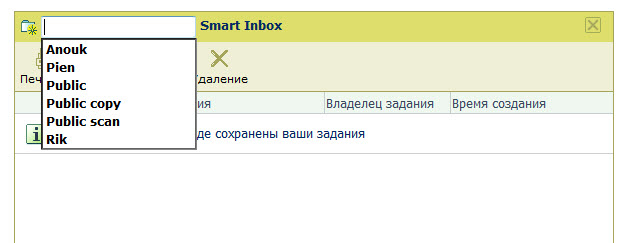
Smart Inboxes, созданные в разделе Smart Inbox, отображаются только в вашем персональном браузере, пока не будут заполнены. Как только в конкретном Smart Inbox появится задание, этот Smart Inbox также будет отображаться на панели оператора и в других сеансах браузера.
Smart Inboxes, созданные в разделе Smart Inbox, не являются постоянными. Как только Smart Inbox станет пустым, он исчезнет с панели оператора и в сеансах неперсонального браузера.
Выберите вкладку [Задания].
Нажмите на [Открыть Smart Inbox].
Нажмите на пустое поле, чтобы открыть выпадающий список Smart Inboxes, доступных в вашей системе.
Введите имя нового Smart Inbox и нажмите Enter или выберите нужный Smart Inbox в списке.
Smart Inbox будет теперь отображаться в разделе Smart Inbox.
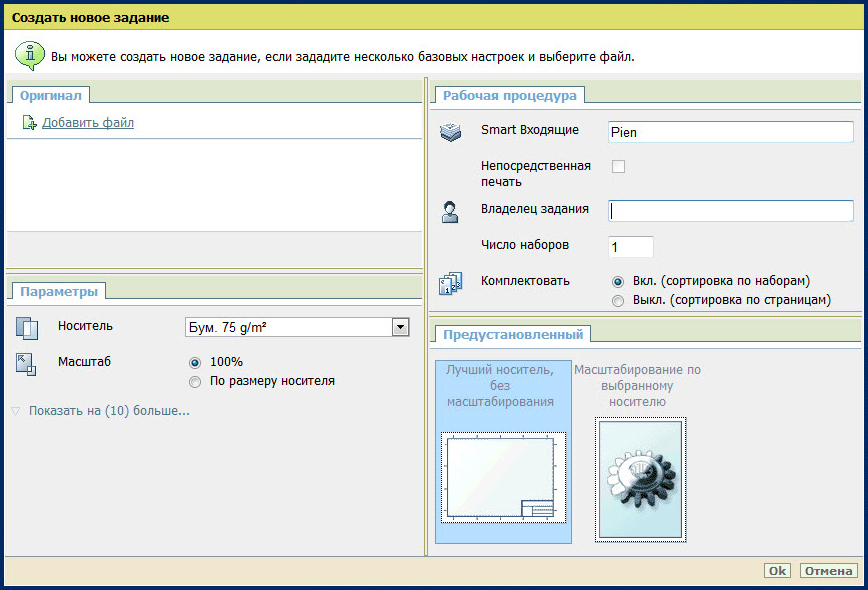
Данная процедура позволяет не только создавать Smart Inbox, но также отправлять задание на принтер.
Smart Inboxes, созданные в Publisher Express, отображаются только в вашем персональном браузере, пока не будут заполнены. Как только в конкретном Smart Inbox появится задание, этот Smart Inbox также будет отображаться на панели оператора и в других сеансах браузера.
Smart Inboxes, созданные в Publisher Express, не являются постоянными. Как только Smart Inbox станет пустым, он исчезнет с панели оператора и в сеансах неперсонального браузера.
Выберите вкладку [Задания].
Нажмите на [Создать новое задания] в разделе Publisher Express.
В разделе [Рабочая процедура] нажмите на поле Smart Inbox. При этом откроется выпадающий список с Smart Inboxes, содержащими одно или несколько заданий.
Введите имя нового Smart Inbox и нажмите Enter.
Нажмите [Ok], чтобы отправить задание печати на принтер через новый Smart Inbox.
Smart Inbox будет теперь отображаться в разделе Smart Inbox и на панели оператора.